前言
Mac OSX 内置了Apache和PHP,这样使用起来非常方便。本文以笔者Mac OSX 10.11.2为例,主要内容包括:
- 配置环境
- 启动Apache
- 运行PHP
- 重启Apache
配置环境
- 打开“系统设置偏好(System Preferences)”
- “共享(Sharing)”
- “互联网共享(Web Sharing)勾上
在终端中运行:
sudovi /etc/apache2/httpd.conf
打开Apache的配置文件,找到
#LoadModule php5_module libexec/apache2/libphp5.so
把前面的#号去掉,保存(在命令行输入:w)并退出vi(在命令行输入:q)。
运行以下命令来配置PHP功能:
// 复制一份sudocp /etc/php.ini.default /etc/php.ini // 然后编辑vi /etc/php.ini
我们可以设置文件上传大小限制等,如下是其中的一小部分:
81 ; Whether toallowHTTP fileuploads.782 ;http://php.net/file-uploads783 file_uploads = On784785 ; Temporary directoryforHTTP uploadedfiles (willusesystemdefault if not786 ; specified).787 ;http://php.net/upload-tmp-dir788 ;upload_tmp_dir =789790 ; Maximum allowedsizeforuploadedfiles.791 ;http://php.net/upload-max-filesize792 upload_max_filesize = 2M793794 ; Maximum numberoffilesthatcanbeuploadedvia a singlerequest795 max_file_uploads = 20
启动Apache
我们不说Apache是什么东西,笔者也不清楚,笔者写这篇文章时,也是刚准备学习,写文章的目的不只是分享,更重要的是给自己留下学习的笔记。
其实,笔者只知道Apache是服务器,与nginx都是服务器。
启动服务器的命令:
sudoapachectlstart
然后输入电脑的密码授予权限,就可以启动了。
查看Apache的版本信息:
apachectl -v
如果要授权,请先加sudo。笔者当前的版本信息为:
Server version: Apache/2.4.16 (Unix)Server built: Jul 31 2015 15:53:26
重启Apache
重新启动服务器的命令:
sudoapachectlrestart
运行PHP
Apache的默认根目录是在/Library/WebServer/Documents/,通过以下命令进入查看:
cd /Library/WebServer/Documents/ls
以后,我们就可以直接通过:http://localhost/ 来访问根目录的文件了。当然,如果配置了HOST,也可以通过访问: http://127.0.0.1/来访问根目录的文件。
现在,我们直接在浏览器访问:http://localhost,是否出现了 It Works!?是的话,那么就可以成功地访问了。
写在最后
请不要问我为什么,我对PHP不熟悉。本文只是笔者学习PHP的笔记!
 Working with Flash Session Data in LaravelMar 12, 2025 pm 05:08 PM
Working with Flash Session Data in LaravelMar 12, 2025 pm 05:08 PMLaravel simplifies handling temporary session data using its intuitive flash methods. This is perfect for displaying brief messages, alerts, or notifications within your application. Data persists only for the subsequent request by default: $request-
 cURL in PHP: How to Use the PHP cURL Extension in REST APIsMar 14, 2025 am 11:42 AM
cURL in PHP: How to Use the PHP cURL Extension in REST APIsMar 14, 2025 am 11:42 AMThe PHP Client URL (cURL) extension is a powerful tool for developers, enabling seamless interaction with remote servers and REST APIs. By leveraging libcurl, a well-respected multi-protocol file transfer library, PHP cURL facilitates efficient execution of various network protocols, including HTTP, HTTPS, and FTP. This extension offers granular control over HTTP requests, supports multiple concurrent operations, and provides built-in security features.
 Simplified HTTP Response Mocking in Laravel TestsMar 12, 2025 pm 05:09 PM
Simplified HTTP Response Mocking in Laravel TestsMar 12, 2025 pm 05:09 PMLaravel provides concise HTTP response simulation syntax, simplifying HTTP interaction testing. This approach significantly reduces code redundancy while making your test simulation more intuitive. The basic implementation provides a variety of response type shortcuts: use Illuminate\Support\Facades\Http; Http::fake([ 'google.com' => 'Hello World', 'github.com' => ['foo' => 'bar'], 'forge.laravel.com' =>
 How to Register and Use Laravel Service ProvidersMar 07, 2025 am 01:18 AM
How to Register and Use Laravel Service ProvidersMar 07, 2025 am 01:18 AMLaravel's service container and service providers are fundamental to its architecture. This article explores service containers, details service provider creation, registration, and demonstrates practical usage with examples. We'll begin with an ove
 12 Best PHP Chat Scripts on CodeCanyonMar 13, 2025 pm 12:08 PM
12 Best PHP Chat Scripts on CodeCanyonMar 13, 2025 pm 12:08 PMDo you want to provide real-time, instant solutions to your customers' most pressing problems? Live chat lets you have real-time conversations with customers and resolve their problems instantly. It allows you to provide faster service to your custom
 PHP Logging: Best Practices for PHP Log AnalysisMar 10, 2025 pm 02:32 PM
PHP Logging: Best Practices for PHP Log AnalysisMar 10, 2025 pm 02:32 PMPHP logging is essential for monitoring and debugging web applications, as well as capturing critical events, errors, and runtime behavior. It provides valuable insights into system performance, helps identify issues, and supports faster troubleshoot
 Explain the concept of late static binding in PHP.Mar 21, 2025 pm 01:33 PM
Explain the concept of late static binding in PHP.Mar 21, 2025 pm 01:33 PMArticle discusses late static binding (LSB) in PHP, introduced in PHP 5.3, allowing runtime resolution of static method calls for more flexible inheritance.Main issue: LSB vs. traditional polymorphism; LSB's practical applications and potential perfo
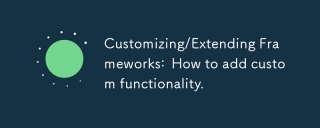 Customizing/Extending Frameworks: How to add custom functionality.Mar 28, 2025 pm 05:12 PM
Customizing/Extending Frameworks: How to add custom functionality.Mar 28, 2025 pm 05:12 PMThe article discusses adding custom functionality to frameworks, focusing on understanding architecture, identifying extension points, and best practices for integration and debugging.


Hot AI Tools

Undresser.AI Undress
AI-powered app for creating realistic nude photos

AI Clothes Remover
Online AI tool for removing clothes from photos.

Undress AI Tool
Undress images for free

Clothoff.io
AI clothes remover

AI Hentai Generator
Generate AI Hentai for free.

Hot Article

Hot Tools

SAP NetWeaver Server Adapter for Eclipse
Integrate Eclipse with SAP NetWeaver application server.

Dreamweaver Mac version
Visual web development tools

SecLists
SecLists is the ultimate security tester's companion. It is a collection of various types of lists that are frequently used during security assessments, all in one place. SecLists helps make security testing more efficient and productive by conveniently providing all the lists a security tester might need. List types include usernames, passwords, URLs, fuzzing payloads, sensitive data patterns, web shells, and more. The tester can simply pull this repository onto a new test machine and he will have access to every type of list he needs.

SublimeText3 Linux new version
SublimeText3 Linux latest version

EditPlus Chinese cracked version
Small size, syntax highlighting, does not support code prompt function






